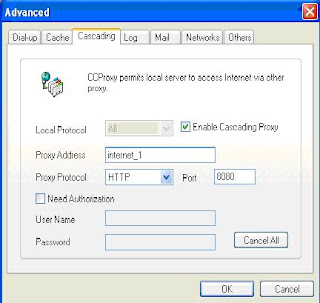Dan pada C:\Windows, biasanya juga akan disisipi gambar seperti berikut :

Untuk membasmi virus ini, silahkan unduh MaxTrox Terminator v.11 (MaxTrox Removal), dari http://indohacking.web.id/forum/virus/35-maxtrox-terminator-v-11-maxtrox-removal.html. jangan lupa unduh juga Serial Numbernya.
Setelah selesai jalankan langsung Maxtrox Terminator ;

Sebelumnya Anda akan diminta memasukkan Serial Number, kemudian baru klik Tab “BOOM” dan computer akan restart dalam beberapa detik. Setelah login kembali Matrox Terminator akan kembali running, silahkan klik Tab “Terminate Maxtrox”, perhatikan tulisan dibawah Tab, ada beberapa file yang akan didelete. Dan nanti akan ada tab message yang mengharuskan Anda menghapus 2 file secara manual, yaitu ; C:\Windows\Dekstop.ini dan C:\Windows\System32\XPs.ini. Kemudian Restart PC Anda kembali.
Untuk menonaktifkan “Maxtrox Terminator” yang selalu muncul pada saat start Up, silahkan ketikan “msconfig” pada “Run”, dan posisikan pada “Tab StartUp”, lalu unchek Maxtrox, OK. Kemudian Restart PC Anda kembali.
Biasanya setelah Restart Wallpaper pada PC Anda akan berwarna biru, dan tidak dapat diganti dengan gambar sesuai dengan keinginan Anda. Untuk masalah ini, Anda bisa masuk ke “regedit” tepatnya HKEY_CURRENT_USER\Software\Microsoft\Windows\CurrentVersion\Policies\ActiveDekstop, klik ganda pada “NoChangingWallpaper” ganti value dengan nol “0”. Kini Anda sudah terbebas dari Maxtro, dan dapat mengganti wallpaper sesuai dengan keinginan Anda. Selamat Mencoba.